Ein TXT- oder Textdokument ist eine Art Dateiformat, das nur Klartext enthält. Dieses Format unterstützt keine anderen Inhalte als Text, einschließlich Bilder, Grafiken usw. Und Sie können nur den Textinhalt selbst ändern, dh Sie können nicht hervorheben, unterstreichen, fett formatieren oder die Schriftgröße ändern. In manchen Fällen wird es sehr eintönig. Sie können Dateien jedoch in andere Formate wie PDF konvertieren, um weitere Vorgänge auszuführen.
Um ein TXT- oder TEXT-Dokument in eine PDF-Datei zu konvertieren, benötigen Sie einen PDF Converter . Ein zuverlässiger PDF-Konverter kann Ihnen helfen, viele Schritte und Mühen zu sparen, um Dateien in anderen Formaten schnell und effizient in PDF zu konvertieren. Jetzt werden wir einige Online- und Offline-PDF-Konverter empfehlen, die wirklich hilfreich und hervorragend sind. Möchten Sie wissen, welche PDF-Konverter am besten verwendet werden? Weiter lesen!
Inhalt
Teil eins - Konvertieren von TXT in PDF online 1.1 EasePDF 1.2 Hipdf 1.3 Google Drive
Teil 2 – Offline-Speichern der TXT-Datei als PDF 2.1 Adobe Acrobat Pro 2.2 PDFelement
Teil eins - TXT/Text-Dokument online in PDF konvertieren
Die Verwendung eines Online-PDF-Konverters bietet viele Vorteile. Mit dem Online-PDF-Konverter können Sie beim Herunterladen von Software Zeit sparen, und Sie müssen nur bei Bedarf auf den Browser klicken. Darüber hinaus erfordert der Online-PDF-Konverter keine Geräte und Betriebssysteme, was bedeutet, dass Sie Dateien jederzeit und überall konvertieren können, egal ob Sie einen Computer oder ein mobiles Endgerät verwenden, ob Sie Mac oder Windows verwenden. Über den Online-PDF-Konverter empfehlen wir EasePDF, Google Drive und Hipdf.
EasePDF
Die Verwendung von TXT to PDF Online PDF Converter ist der beste Weg, um die Konvertierungsarbeit zu erledigen, da alle von EasePDF bereitgestellten Tools kostenlos und zeitlich unbegrenzt verwendet werden können. Sie benötigen nur einige einfache Klicks, um Ihre neue PDF-Datei aus einem TXT-Dokument zu erhalten. Darüber hinaus unterstützt EasePDF auch die Stapelverarbeitungskonvertierung, was bedeutet, dass Sie mehr als ein TXT-Dokument hochladen können, um die Konvertierung viel effizienter zu gestalten.
Schritt 1. Starten Sie EasePDF > PDF Creator und besuchen Sie es.
Schritt 2. Fügen Sie Ihr TXT-/Textdokument zu EasePDF. Sie haben mehrere Möglichkeiten, Ihre Datei hochzuladen. Erstens können Sie Ihre Datei direkt per Drag & Drop in die Upload-Tabelle ziehen. Zweitens können Sie auf Datei(en) hinzufügen klicken, um die Quelldatei von Ihrem lokalen Computer herauszufinden. Drittens können Sie Ihre Datei von Google Drive und Dropbox hochladen. Zu guter Letzt kann es vorkommen, dass Ihnen jemand nur einen Dateilink schickt. Auf diese Weise können Sie den Link kopieren und Ihre Datei hochladen, indem Sie auf das URL -Symbol klicken.

Schritt 3. Dann sehen Sie, dass Ihre Datei hochgeladen und verarbeitet wird. Schließlich gelangen Sie auf die Download-Seite, um das konvertierte PDF-Dokument zu erhalten. Wie in Schritt 2 haben Sie die Möglichkeit, Ihre PDF-Datei herunterzuladen. Es gibt jedoch einen Freigabelink, mit dem Sie Ihre Datei kopieren und mit anderen teilen können.
Hipdf
Hipdf ist ein weiterer von uns empfohlener Online-PDF-Konverter, der EasePDF ähnelt. Mit einer sehr übersichtlichen Benutzeroberfläche stellt Hipdf alle PDF-Tools auf die Startseite, und Benutzer können von der Startseite direkt zu den entsprechenden Tools gelangen. Hipdf fördert Einfachheit, daher sind seine Tools zielgerichtet. Es ist jedoch zu beachten, dass einige Tools kostenpflichtig sind.
Schritt 1. Besuchen Sie Hipdf TXT to PDF Online PDF Converter.
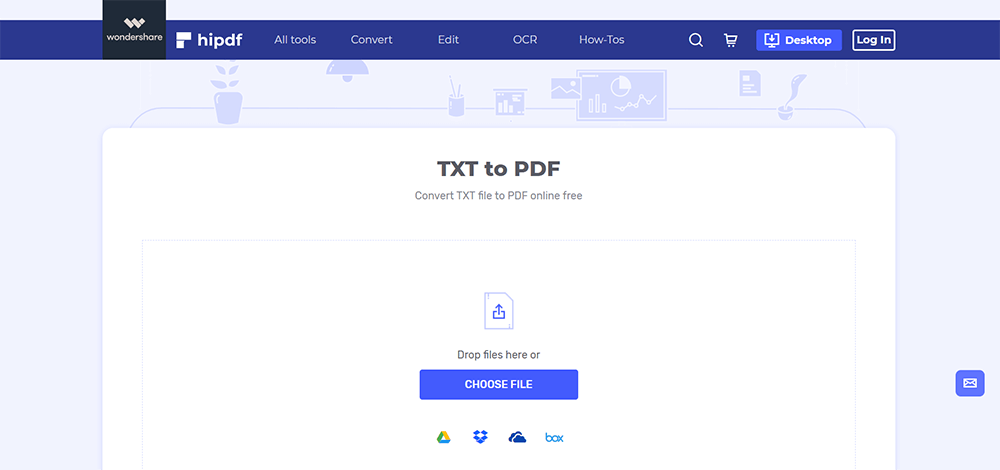
Schritt 2. Fügen Sie nun Ihr TXT-Dokument zum Konverter hinzu. Klicken Sie auf DATEI AUSWÄHLEN oder ziehen Sie die Datei, die Sie konvertieren möchten, in die Tabelle und laden Sie sie hoch. Außerdem können Sie Ihre Datei von Dropbox, Google Drive, One Drive und Box hochladen. Dann beginnt der Konverter mit dem Hochladen Ihres ausgewählten Dokuments. Wenn es fertig ist, klicken Sie unten auf das Symbol Konvertieren .
Schritt 3. Wenn Sie sehen, dass die Konvertierung abgeschlossen ist, klicken Sie auf die Schaltfläche Download , um Ihre neue PDF-Datei zu erhalten, oder speichern Sie sie in der von Hipdf bereitgestellten Cloud.
Google Drive
Haben Sie schon einmal daran gedacht, dass Google Drive Ihre TXT-Dateien auch in PDF-Dateien umwandeln kann?
Google Drive ist ein leistungsstarkes Tool, das für Benutzer unverzichtbar ist, die Dateien gerne in der Cloud speichern. Es ermöglicht Ihnen, Dateien verschiedener Formate in PDFs zu konvertieren, ohne dass Adobe oder andere Tools erforderlich sind, die heruntergeladen und bezahlt werden müssen. Wenn Sie ein Google Drive -Konto haben, werden Sie es außerdem bequem finden, da viele Online-PDF-Konverter wie EasePDF Benutzern auch das Hochladen von Dateien von Google Drive ermöglichen.
Schritt 1. Gehen Sie und melden Sie sich bei Ihrem Google Drive -Konto an. Wenn Sie kein Google-Konto haben, können Sie zuerst eines erstellen.
Schritt 2. Laden Sie Ihr TXT-Dokument hoch. Klicken Sie dann mit der rechten Maustaste auf Ihr Dokument und wählen Sie Mit Google Docs öffnen aus.
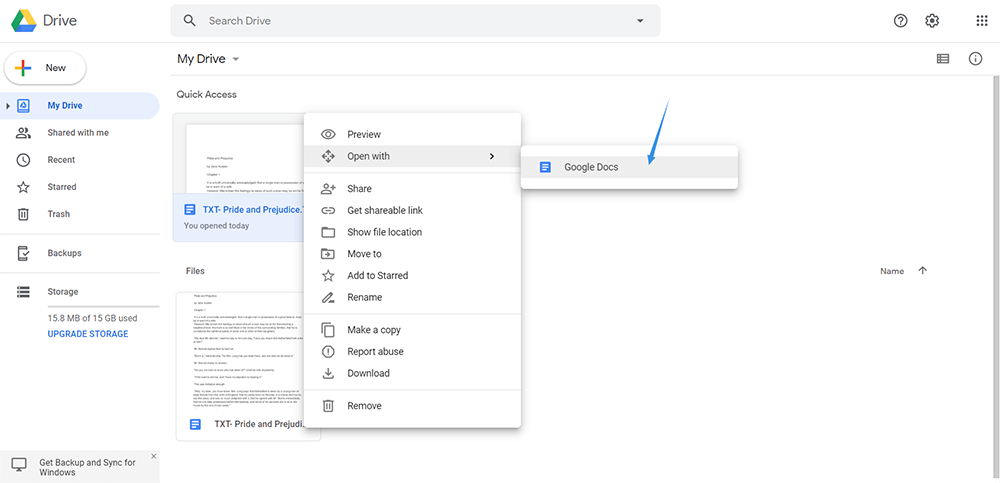
Schritt 3. Jetzt wird Ihr TXT-Dokument wie ein Word-Dokument angezeigt. Sie können es bearbeiten, bevor Sie es in eine PDF-Datei konvertieren. Wenn Sie fertig sind, klicken Sie auf das Dateisymbol in der oberen linken Ecke der Seite und wählen Sie Herunterladen > PDF-Dokument (.pdf) .
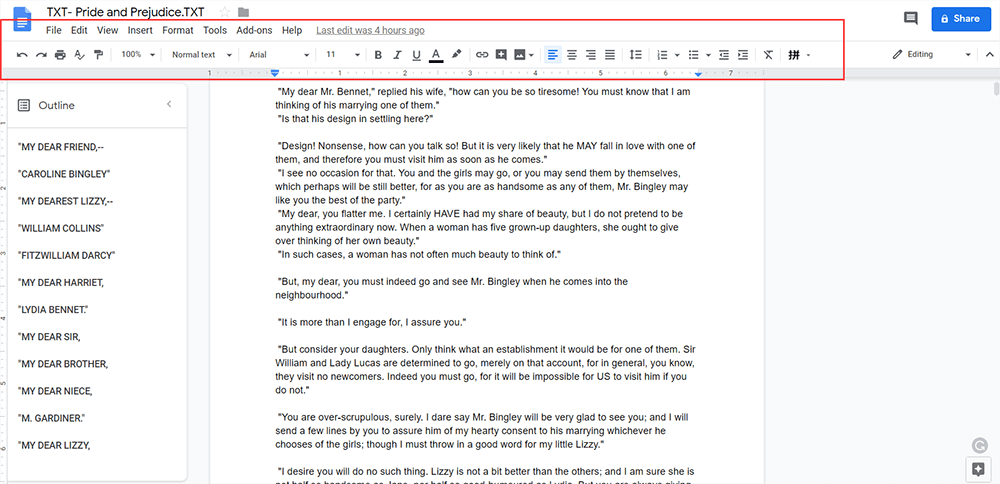
Teil 2 – Offline-Speichern von TXT-/Textdateien als PDF
Der größte Vorteil der Verwendung eines Offline-PDF-Konverters besteht darin, dass Sie sich nicht jedes Mal mit dem Netzwerk verbinden müssen, wenn Sie ihn verwenden. Sie müssen nur auf das Softwaresymbol auf dem Desktop doppelklicken, genau wie Sie sich bei anderen Programmen anmelden, dann können Sie mit der Konvertierung des Dateiformats beginnen. Unter so vielen Desktop-Programmen sind Adobe Acrobat Pro und Wondershare PDFelement eine gute Wahl.
Adobe Acrobat Pro
Adobe ist zweifellos das bekannteste und professionellste Programm für PDF. In Adobe Acrobat gibt es nur ein Tool namens Create PDF, was bedeutet, dass Ihre Datei (egal in welchem Format) hier hochgeladen und in PDF konvertiert werden kann. Die Benutzeroberfläche von Adobe Conversion ist sehr einfach und übersichtlich, sodass Benutzer sehr schnell und einfach zu eigenen PDF-Dateien kommen können.
Schritt 1. Laden Sie Adobe Acrobat Pro herunter und installieren Sie es.
Schritt 2. Öffnen Sie Adobe Acrobat, wählen Sie Extras > PDF erstellen > PDF auswählen . Hier können Sie einzelne oder mehrere Dateien hochladen, sogar eine leere Seite erstellen oder PDF von Ihrem Scanner und der Zwischenablage konvertieren. Klicken Sie dann auf Erstellen , um mit der Konvertierung Ihres TXT-Dokuments in eine PDF-Datei zu beginnen.
Schritt 3. Dann sehen Sie sich Ihre TXT-Datei in der Vorschau an und sie sieht nach der Konvertierung in eine PDF-Datei so aus. Klicken Sie auf das Symbol Speichern neben dem Wort Dokument , um zu bestätigen, dass Ihre Datei im PDF-Format gespeichert wurde.
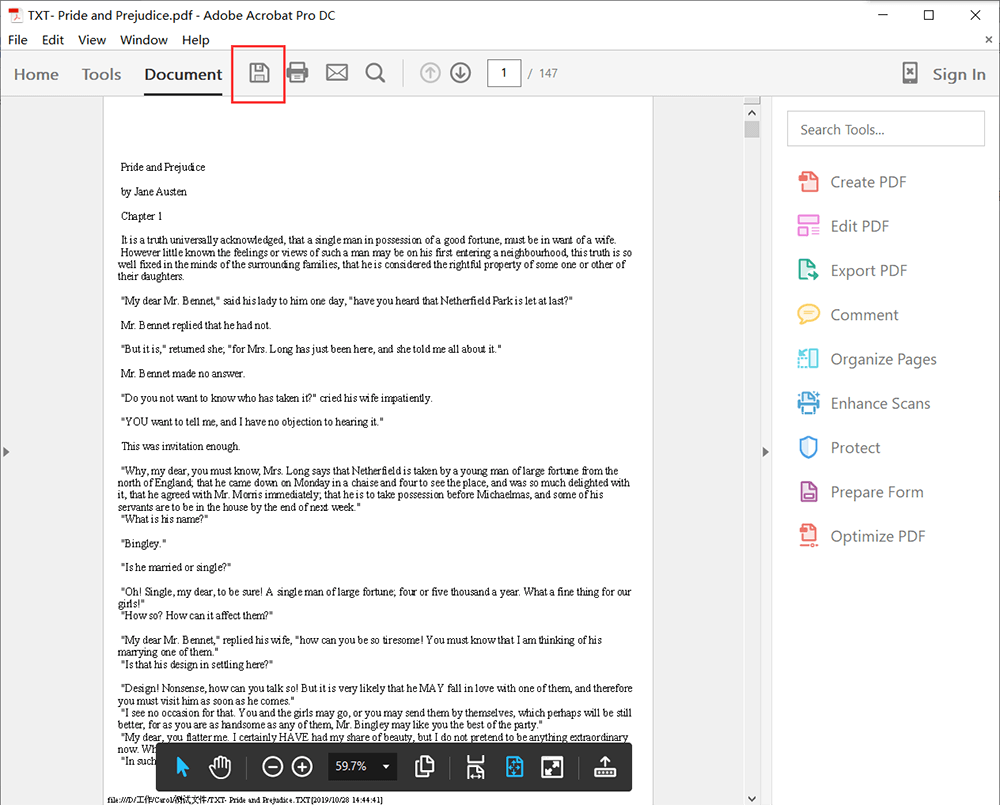
PDFelement
Wondershare PDFelement ist dasselbe wie Adobe Acrobat Pro, das ebenfalls ein Desktop-Programm ist, mit dem Benutzer PDF-Dokumente aus vielen anderen Dateiformaten unter Windows und Mac erstellen können.
Schritt 1. Laden Sie Wondershare PDFelement herunter und installieren Sie es.
Schritt 2. Öffnen PDFelement, wählen Sie PDF erstellen . Anschließend müssen Sie Ihr TXT-Dokument hochladen.
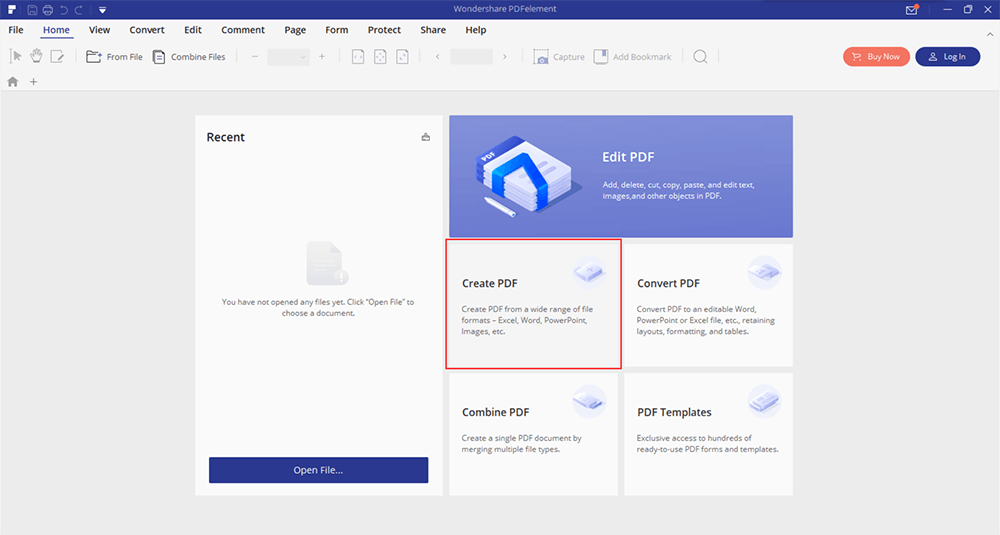
Schritt 3. Jetzt können Sie es bearbeiten, bevor Sie es in eine PDF-Datei konvertieren. PDFelement hat oben ein Bedienfeld, in dem Benutzer Änderungen an ihren Dateien vornehmen können. Sie können jetzt sogar ein Passwort dafür festlegen, wenn Sie Ihre PDF-Datei später sperren müssen.
Schritt 4. Klicken Sie im Bedienfeld auf das Dateisymbol und speichern Sie es als PDF- Datei .
Fazit
TXT ist wohl das einfachste Dateiformat, da es nur Text, keine Bilder und andere Grafiken enthält, die in einem Word- oder RTF-Dokument angezeigt werden. Nach der Konvertierung in eine PDF-Datei ist es relativ sicherer und wird weniger wahrscheinlich von anderen bearbeitet und kopiert. Sie können EasePDF Protect PDF verwenden, um ein Passwort für Ihre PDF-Datei festzulegen, um sie sicherer zu machen.
War dieser Artikel hilfreich? Danke für Ihre Rückmeldung!
JA Oder NEIN























